在如今的计算机使用中,操作系统扮演着至关重要的角色。而安装一个稳定、高效的操作系统对于电脑性能和使用体验有着决定性的影响。本文将详细介绍如何使用U盘来安装Win10系统,让您能够轻松实现系统的安装和升级。
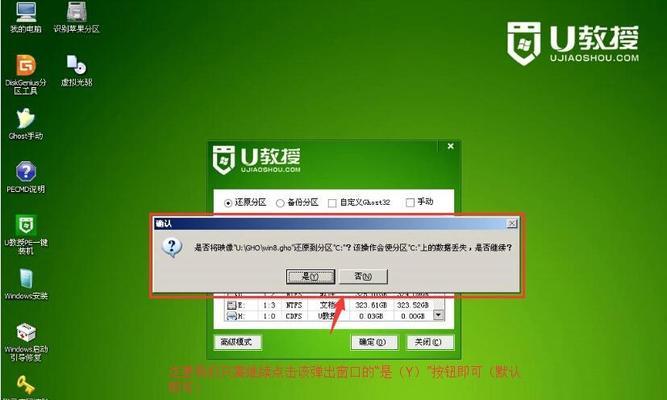
标题和
1.准备所需材料
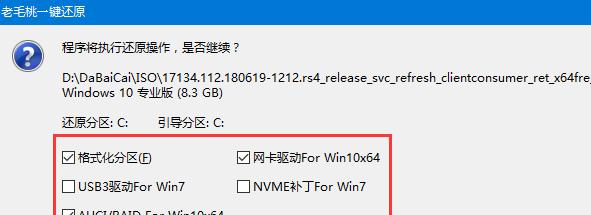
在开始之前,您需要准备一台可用的电脑、一根容量不小于8GB的U盘以及Win10系统的安装文件。
2.创建可启动的U盘
使用专门的工具,如Rufus或Windows7USB/DVD下载工具,将U盘格式化并创建成可启动的U盘。
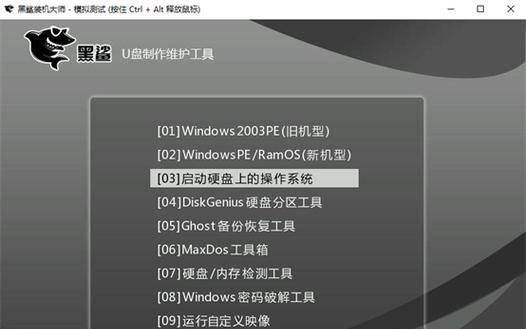
3.进入BIOS设置
通过重启电脑,在开机画面出现时按下对应的按键(通常是Del键或F2键),进入BIOS设置界面。
4.设置U盘为启动设备
在BIOS设置界面中,找到“Boot”或“启动选项”相关设置,将U盘设置为第一启动设备。
5.保存并退出BIOS设置
将U盘设置为启动设备后,记得保存设置并退出BIOS设置界面。
6.重启电脑
重新启动电脑,此时系统将从U盘启动,而非硬盘。
7.选择安装类型
在进入Win10安装界面后,根据提示选择“自定义安装”以及安装目标硬盘。
8.开始安装
点击“下一步”开始安装Win10系统,系统会进行自动安装和配置过程。
9.完成安装
等待安装过程完成后,系统将提示您重新启动电脑。
10.进行初始设置
在重新启动后,根据提示进行Win10的初始设置,包括语言、时区、网络连接等。
11.更新系统
连接网络后,Win10系统将自动检测并下载最新的系统更新补丁,确保系统的稳定性和安全性。
12.安装必要的驱动程序
根据您的电脑型号和硬件设备,下载并安装相应的驱动程序,以确保设备的正常工作。
13.安装常用软件
根据个人需求,安装您常用的软件和工具,提升工作和娱乐体验。
14.备份重要数据
在使用新安装的Win10系统之前,务必备份重要的个人数据,以免意外丢失。
15.享受全新的Win10系统
完成以上步骤后,您现在可以尽情享受全新的Win10系统带来的稳定性、功能和便利。
通过本文的详细介绍,您学会了如何使用U盘来安装Win10系统。这一过程并不复杂,只需要按照步骤一步步进行,即可成功安装并配置好全新的操作系统。希望这些内容对您有所帮助,并能提升您的计算机使用体验。

























